Přechod mezi sekcemi seznamu aplikací systému Windows 10 kliknutím na nadpisy

Seznam aplikací v nabídce Start systému Windows 10 je zobrazen abecedně a seskupen pomocí písmen. Ale posouvání může být únavné. Klepnutím na písmeno v horní části libovolné skupiny zobrazíte rychlý index pro skok na libovolnou část seznamu.
Aktualizace Windows 10 Anniversary Update přinesla řadu změn v nabídce Start. Jeden z nich odstraňuje samostatnou stránku pro váš seznam aplikací a místo toho je prezentuje přímo v hlavní nabídce Start. Pokud máte spoustu aplikací nainstalovaných, může být těžké procházet seznamem. Jistě, vyhledávání je stále nejrychlejší způsob, jak najít konkrétní aplikaci, ale pokud chcete rychlejší navigaci v seznamu, je to tady.
Klepněte na tlačítko Start a trochu se posunujte dolů, abyste odhalili seznam aplikací. Klepněte na písmeno v horní části libovolného oddílu v seznamu aplikací, abyste odhalili index písmen
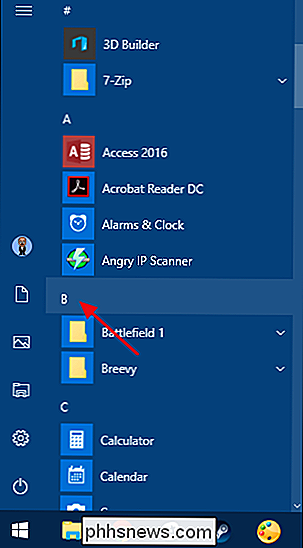
Klepnutím na libovolné písmeno v indexu přeskočíte na tuto část seznamu aplikací.
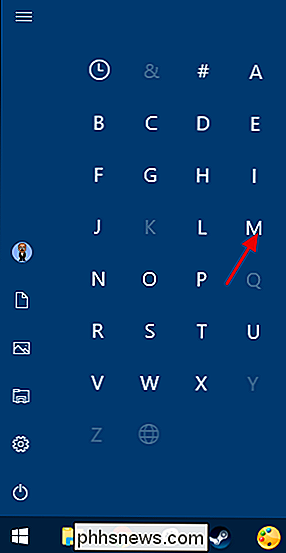
Jistě, je to super jednoduchý tip. Ale je to jedno, které jsme si nedávno všimli. Tato funkce je zřejmá, pokud používáte mobilní zařízení s dotykovým rozhraním, ale na stolním počítači skutečně neexistuje žádný údaj o tom, že tyto dopisy lze kliknout.

Jak zkontrolovat, zda je váš systém Linux 32bitový nebo 64bitový
Většina moderních počítačů je schopna spustit 64bitový operační systém. Jenom proto, že počítač to podporuje, neznamená, že to je to, co běží. Zde je návod, jak zjistit, zda používáte 32bitovou nebo 64bitovou verzi systému Linux. SOUVISEJÍCÍ: Používáte-li 32bitový nebo 64bitový Ubuntu Linux? doporučujeme používat 64bitovou verzi systému Linux.

Záměrně hloupá kravská Clickerová hra shromáždila Facebook data od 180 000 uživatelů
Cow Clicker, parodie Facebook hry, shromáždil osobní údaje od 180 000 lidí zpět v roce 2010-2011. Nepamatuj si hry "clicker", Farmville byl slavný příklad. Jednalo se o hry, kde jste se přihlásili na Facebook každých pár hodin, na něco klikli, pak poslali nepříjemným pozvánkám svým přátelům, aby mohli také kliknout na věci.



